Làm cách nào để giải nén tất cả các tệp đính kèm đã nén trong email Outlook?
Nếu bạn nhận được email có tệp đính kèm được nén trong Outlook, làm cách nào để bạn có thể nhanh chóng giải nén chúng? Hãy thử các giải pháp dưới đây:
- Gửi email tự động với Auto CC / BCC, Tự động chuyển tiếp theo quy định; gửi Tự động trả lời (Vắng mặt) mà không cần máy chủ trao đổi...
- Nhận lời nhắc như Cảnh báo BCC khi trả lời tất cả khi bạn đang ở trong danh sách BCC và Nhắc nhở khi thiếu tệp đính kèm để quên các tệp đính kèm...
- Cải thiện hiệu quả email với Trả lời (Tất cả) kèm tệp đính kèm, Tự động thêm lời chào hoặc ngày và giờ vào chữ ký hoặc chủ đề, Trả lời nhiều emailhữu ích. Cảm ơn !
- Hợp lý hóa việc gửi email với Thu hồi email, Công cụ đính kèm (Nén tất cả, Tự động lưu tất cả...), Loại bỏ các bản saovà Báo cáo nhanhhữu ích. Cảm ơn !
 Giải nén tất cả các tệp đính kèm đã nén trong email
Giải nén tất cả các tệp đính kèm đã nén trong email
Phương pháp này sẽ hướng dẫn bạn trước tiên lưu tất cả các tệp đính kèm của email vào đĩa cứng, sau đó giải nén tất cả các tệp đính kèm đã nén theo cách thủ công.
1. bên trong email xem, nhấp để xem trước email có tệp đính kèm nén mà bạn cần giải nén trong Ngăn đọc, sau đó chọn bất kỳ một trong các tệp đính kèm để kích hoạt Công cụ đính kèm.
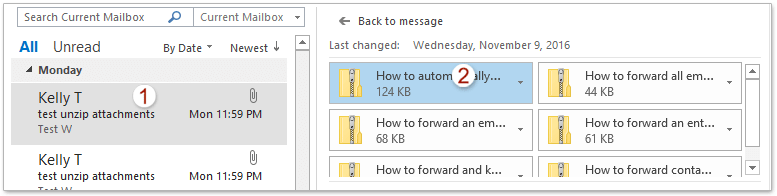
2. Đi đến File đính kèm và nhấp vào Chọn tất cả và Lưu tất cả các tệp đính kèm các nút liên tiếp.
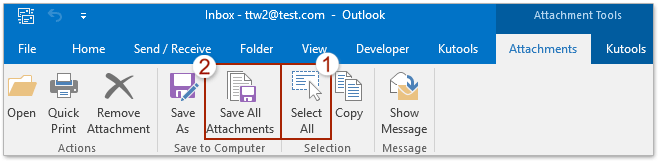
3. Trong hộp thoại Lưu Tất cả Tệp đính kèm hiện ra, vui lòng nhấp vào OK trực tiếp.
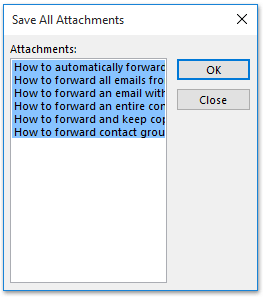
4. Bây giờ hộp thoại Lưu Tất cả Tệp đính kèm xuất hiện. Vui lòng chỉ định thư mục đích mà bạn sẽ lưu tất cả các tệp đính kèm vào và nhấp vào OK cái nút. Xem ảnh chụp màn hình:
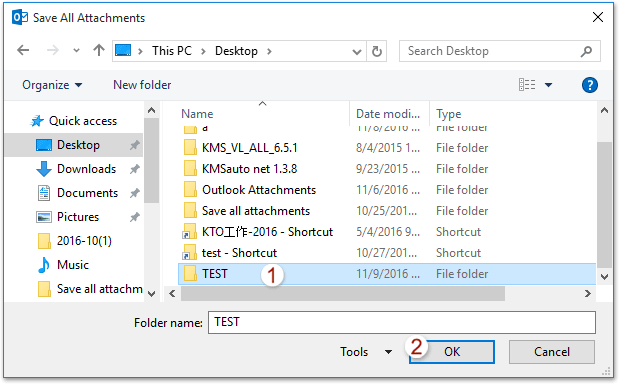
5. Bây giờ tất cả các tệp đính kèm của email đã chọn được lưu vào thư mục đích. Vui lòng mở thư mục trong Trình khám phá tệp trong máy tính của bạn.
6. Nhấp chuột phải vào tệp đính kèm đã nén và chọn Trích xuất tất cả từ menu ngữ cảnh. Xem ảnh chụp màn hình:

7. Trong hộp thoại Trích xuất Thư mục Nén (Đã nén), vui lòng nhấp vào Xem để chỉ định một thư mục đích để đặt các tệp đính kèm được giải nén và nhấp vào Trích xuất cái nút. Xem ảnh chụp màn hình:
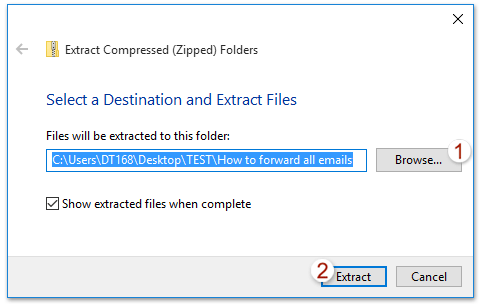
Bây giờ tệp đính kèm nén được chọn đã được giải nén.
8. Để giải nén nhiều tệp đính kèm nén, vui lòng lặp lại Bước 6-7 ở trên cho từng tệp đính kèm đã nén.
 Giải nén tất cả các tệp đính kèm đã nén trong nhiều email
Giải nén tất cả các tệp đính kèm đã nén trong nhiều email
Nếu bạn đã cài đặt Kutools cho Outlook, bạn có thể nhanh chóng giải nén tất cả các tệp đính kèm đã nén trong nhiều email chỉ với vài cú nhấp chuột. Vui lòng làm như sau:
Kutools cho Outlook: Bộ công cụ Outlook tối ưu với hơn 100 công cụ tiện dụng. Dùng thử MIỄN PHÍ trong 60 ngày, không giới hạn, đừng lo lắng! Đọc thêm ... Bắt đầu dùng thử miễn phí ngay bây giờ!
1. bên trong email xem, vui lòng chọn nhiều email có tệp đính kèm nén bạn sẽ giải nén và nhấp vào Kutools > Giải nén tất cả (Tài liệu đính kèm). Xem ảnh chụp màn hình:

Không: Giữ Ctrl chính, bạn có thể chọn nhiều email không liền kề bằng cách nhấp vào từng email một; giữ sự thay đổi chính, bạn có thể chọn nhiều email liền kề bằng cách nhấp vào email đầu tiên và email cuối cùng.
2. Trong hộp thoại Uncompress All hiện ra, vui lòng nhấp vào Có để tiếp tục.
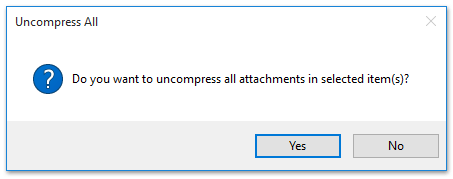
Cho đến nay, tất cả các tệp đính kèm nén trong các email đã chọn đều được giải nén hàng loạt trong thời gian ngắn. Xem ảnh chụp màn hình:
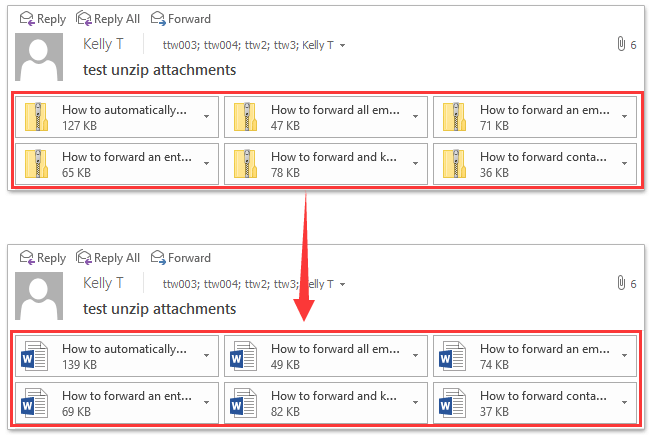
Kutools cho Outlook: Tăng cường Outlook với hơn 100 công cụ phải có. Lái thử MIỄN PHÍ trong 60 ngày, không cần ràng buộc! Đọc thêm ... Download Now!
Demo: nén và giải nén tất cả các tệp đính kèm trong email Outlook?
Mẹo: Trong Video này, Kutools tab được thêm bởi Kutools cho Outlook. Nếu bạn cần nó, xin vui lòng bấm vào tại đây để có 60 ngày dùng thử miễn phí không giới hạn!
 Bài viết liên quan
Bài viết liên quan
Công cụ năng suất văn phòng tốt nhất
Kutools cho Outlook - Hơn 100 tính năng mạnh mẽ để tăng cường Outlook của bạn
📧 Tự động hoá email: Vắng Mặt (Có sẵn cho POP và IMAP) / Lên lịch gửi email / Tự động CC/BCC theo quy định khi gửi Email / Tự động chuyển tiếp (Quy tắc nâng cao) / Tự động thêm lời chào / Tự động chia email nhiều người nhận thành các tin nhắn riêng lẻ hữu ích. Cảm ơn !
📨 Quản lý email: Dễ dàng thu hồi email / Chặn email lừa đảo theo chủ đề và những người khác / Xóa các email trùng lặp / Tìm Kiếm Nâng Cao / Hợp nhất các thư mục hữu ích. Cảm ơn !
📁 Tệp đính kèm chuyên nghiệp: Lưu hàng loạt / Tách hàng loạt / Nén hàng loạt / Tự động lưu / Tự động tách / Tự động nén hữu ích. Cảm ơn !
🌟 Giao diện ma thuật: 😊Thêm nhiều biểu tượng cảm xúc đẹp và thú vị hơn / Tăng năng suất Outlook của bạn với chế độ xem theo thẻ / Thu nhỏ Outlook thay vì đóng hữu ích. Cảm ơn !
👍 Kỳ quan chỉ bằng một cú nhấp chuột: Trả lời tất cả bằng tệp đính kèm đến / Email chống lừa đảo / 🕘Hiển thị múi giờ của người gửi hữu ích. Cảm ơn !
👩🏼🤝👩🏻 Danh bạ & Lịch: Thêm hàng loạt liên hệ từ các email đã chọn / Chia nhóm liên hệ thành các nhóm riêng lẻ / Xóa lời nhắc sinh nhật hữu ích. Cảm ơn !
Trên 100 tính năng Chờ đợi sự khám phá của bạn! Bấm vào đây để khám phá thêm.

